笔记本键盘的解锁是一个常见问题,有时候我们可能会在使用笔记本电脑时出现键盘无法输入的情况,这时候就需要对键盘进行解锁。本文将为大家介绍如何解锁笔记本键盘,并分享一些实用的技巧和教程。
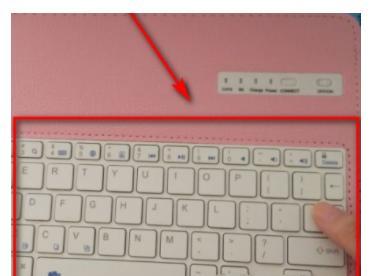
如何检查键盘是否被锁定
在解决键盘无法输入的问题之前,我们首先需要确认键盘是否被锁定。我们可以通过以下步骤来检查:
1.检查键盘上是否有CapsLock、NumLock或ScrollLock等灯亮起,如果灯亮起表示相应的锁定功能已开启。

2.尝试按下CapsLock键,观察屏幕上是否有CapsLock状态的提示信息。
3.尝试按下Ctrl+Alt+Del组合键,如果系统弹出任务管理器,则表示键盘没有被锁定。
解锁键盘的常见方法
1.使用快捷键:对于有些笔记本电脑,可以通过按下Fn键和某个特定的F键组合来解锁键盘。常见的组合包括Fn+F6、Fn+F8等。

2.禁用锁定功能:按下对应的CapsLock、NumLock或ScrollLock键,将其灯光关闭,以解除键盘的锁定。
3.重新启动笔记本:有时候,重启笔记本电脑可以解决键盘锁定的问题。尝试重新启动电脑,看看键盘是否能够正常工作。
使用特殊工具解锁键盘
1.使用外接键盘:如果笔记本键盘无法解锁或者无法修复,您可以尝试连接一个外部键盘到您的笔记本电脑上,这样您就可以继续正常使用。
2.使用虚拟键盘:虚拟键盘是一种软件工具,可以模拟物理键盘的功能。您可以在操作系统中找到虚拟键盘并使用它来输入文本。
常见问题及解决方案
1.无法解锁键盘的可能原因:键盘驱动问题、硬件故障、操作系统问题等。针对不同的情况,需要采取相应的解决方案。
2.键盘输入延迟问题:如果键盘输入存在延迟,可以尝试调整操作系统的键盘设置或更新键盘驱动程序。
3.特殊功能键无法使用:有些笔记本键盘上可能有一些特殊功能键,如音量控制、亮度调节等。如果这些功能键无法使用,可以尝试重新安装对应的驱动程序。
预防键盘锁定的技巧
1.注意键盘使用环境:避免键盘进水、沾到食物等,保持键盘干净整洁。
2.不要随意更改系统设置:避免在不了解后果的情况下随意更改键盘设置或系统设置。
3.及时更新驱动程序:定期检查并更新笔记本电脑的键盘驱动程序,以确保其正常工作。
解锁笔记本键盘可能会遇到多种问题,但是通过本文提供的方法和技巧,相信大家可以轻松解决键盘锁定的困扰。如果遇到无法解决的问题,建议寻求专业的技术支持。请记住,保持键盘干净整洁并谨慎使用可以减少键盘锁定的发生频率。





